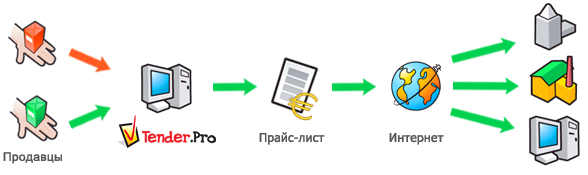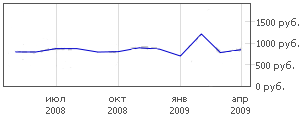Публикация прайс-листа в системе Tender.Pro
Содержание |
Преимущества публикации прайс-листа в системе Tender.Pro
В системе Tender.Pro прайс-лист, помимо предоставления информации о ценах и характеристиках предлагаемых товаров и услуг, дает ряд дополнительных преимуществ, а именно:
- Уведомление об открытии конкурса. Если в вашем прайс-листе есть сходные позиции, на закупку которых был открыт конкурс, то вам придет уведомление об этом конкурсе. Таким образом вы всегда будете знать о возникшей потребности в товарах или услугах, поставляемых вашей компанией.
- Реклама в системе Tender.Pro. Опубликовав прайс-лист, позиции прайс-листа будут автоматически учитываться в запросах котировок и отчетах о спросе и предложении, что привлечет внимание пользователей системы к вашей компании. В ваших интересах опубликовать наиболее полный прайс-лист своих товаров или услуг, чтобы получить наибольшее количество потенциальных клиентов.
- Реклама в Интернет. Прайс-листы, опубликованные в системе Tender.Pro, хорошо находятся Интернет–поисковиками (Google, Yandex, Rambler и пр.). В результате этого компании, опубликовавшие свои прайс-листы в системе, дополнительно получают клиентов, которые ищут товары или услуги через Интернет.
Эффективный метод привлечения клиентов – полнота и актуальность вашего прайс-листа. Настоящие и будущие покупатели всегда смогут ознакомиться с текущими ценами на товары или услуги и получить информацию об их свойствах благодаря расширенным возможностям системы Tender.Pro, которые предусматривают обновление прайс-листа через Интернет в любое время и в любом месте. Для каждой позиции вы можете добавлять фотографии, делая описание более полным и наглядным.
Операции с прайс-листом
Прежде всего, для создания прайс-листа компании, вы должны быть зарегистрированы в системе Tender.Pro. Инструкции по регистрации см. в разделе Регистрация в системе Tender.Pro. После регистрации вы сможете сформировать изящный прайс-лист, который будет содержать описание товаров или услуг, фотографии и много другой информацией. Ссылки на прайс-лист будут доступны не только пользователям системы, но и всем заинтересованным в ваших товарах или услугах покупателям.
Просмотр прайс-листа вашей компании
Для просмотра и редактирования прайс-листа перейдите в личный кабинет. Для этого авторизуйтесь в системе и нажмите на иконку ![]() или на логотип Tender.Pro. На странице личного кабинета нажмите на пункт меню «Прайс-лист», после чего отобразится форма управления прайс-листом. Форма содержит следующие элементы:
или на логотип Tender.Pro. На странице личного кабинета нажмите на пункт меню «Прайс-лист», после чего отобразится форма управления прайс-листом. Форма содержит следующие элементы:
- Фильтр - ограничивает отображаемые позиции прайс-листа по следующим признакам:
- состояние предложения (действительно/недействительно). Состояние предложения «действительно» означает, что позицию прайс-листа видят все пользователи системы Tender.Pro, в том числе и незарегистрированные. Информация по позиции прайс-листа в состоянии «недействительно» доступна только сотрудникам вашей компании;
- ответственное лицо. Редактирование позиций прайс-листа выполняет ответственное лицо. Система автоматически назначает ответственным того сотрудника, который добавил данную позицию в прайс-лист. К редактированию также допускаются сотрудники компании, которые зарегистрированы в системе как «Руководитель» или «Администратор».
Сформированный в соответствии с условиями фильтра прайс-лист можно экспортировать в файлы типа «xml» нажав на иконку или «csv» (Excel), нажав на иконку
или «csv» (Excel), нажав на иконку  .
.
- Комментарий. Общий комментарий к прайс-листу предназначен для указания об особенностях условий поставки, скидках, расположении склада, возможностях и способах транспортировки и пр. При нажатии на ссылку «добавить/изменить» можно отредактировать этот комментарий.
- Список товаров. Список товаров отображает позиции прайс-листа в виде каталога по группам товаров (услуг). Более подробно о каталоге см. в разделе справки Единый каталог номенклатуры в системе Tender.Pro
Редактирование прайс-листа
Для редактирования (добавления, изменения или удаления) позиций в прайс-листе, необходимо выполнить следующие действия:
- Войти в систему как зарегистрированный пользователь.
- Перейти на форму редактирования прайс-листа («Кабинет пользователя»->«Прайс-лист»).
- Указать фильтр содержимого прайс-листа: состояние предложения, ответственный сотрудник.
Обратите внимание, что доступ к редактированию позиций прайс-листа ограничен. К редактированию допущен ответственный сотрудник по данной позиции, а также пользователи системы со статусом «Администратор» или «Руководитель». - Добавление позиции в прайс-лист
- Нажмите кнопку «Добавить позицию в прайс-лист» на форме редактирования прайс-листа.
- Выполните поиск добавляемого товара или услуги в каталоге номенклатуры. Рекомендации по поиску см. в разделе справки Поиск товаров в каталоге. Если поиск не дал результатов, добавьте товар или услугу в каталог согласно правилам, описанным в разделе помощи «Правила добавления номенклатуры в каталог Tender.Pro по запросам пользователей»
- Укажите вашу цену продажи напротив найденной в каталоге товарной позиции и нажмите кнопку «Добавить выбранные позиции». На экране отобразится форма «Добавление позиции в ваш прайс-лист», на которой следует указать вашу цену, объем партии, максимальное количество товара, которое вы готовы поставить, состояние предложения и, при необходимости, комментарий.
- Сохраните изменения, нажав соответствующую кнопку. После сохранения отобразится форма редактирования позиции. См. раздел Детальное редактирование позиции прайс-листа.
- Редактирование позиции прайс-листа
- Найдите интересующую вас позицию в прайс-листе.
- Введите новые данные в поля «Партия», «Цена за ед.», «Статус предложения» и сохраните изменения, нажав кнопку «Применить изменения». Для детального редактирования позиции прайс-листа, добавления фотографий и файлов, нажмите по названию позиции или по фотографии (см. раздел Детальное редактирование позиции прайс-листа:
- Удаление позиции из прайс-листа
- Смена ответственного лица по позиции прайс-листа
- Войдите в систему под учетной записью, соответствующей статусу сотрудника «Администратор» или «Руководитель», после чего перейдите на форму редактирования прайс-листа («Кабинет пользователя»->«Прайс-лист»).
- Найдите интересующую позицию в прайс-листе.
- Перейдите на форму редактирования, нажав на название позиции или на фотографию. В списке «Ответственный» выберите сотрудника, который будет отвечать за данную позицию прайс-листа в дальнейшем. Сохраните изменения.
См. также: ![]() Обновление прайс-листа. Импорт из xls файла
Обновление прайс-листа. Импорт из xls файла
Детальное редактирование позиции прайс-листа
Из кабинета пользователя перейдите на прайс-лист вашей компании («Кабинет пользователя»->«Прайс-лист»), в появившемся списке найдите интересующий вас товар или услугу, после чего нажмите по названию позиции или по фотографии. На экране появится форма редактирования позиции прайс-листа. Форма содержит следующие разделы:
- Номенклатура. В данном разделе указана информация из единого каталога номенклатуры товаров – название товара, единица измерения, ГОСТ и прочие признаки. Поля этого раздела не подлежат редактированию.
- Редактирование предложения. В этом разделе содержаться данные о товаре или услуге, которые указывает участник:
- цена с указанием денежных единиц и единиц измерения товара;
- партия в единицах товара;
- максимальное количество в единицах товара;
- состояние предложения (действительно/недействительно);
- срок актуальности: 1, 2, 4, 6, 8, 10, 12, 24 мес. и «не ограничено»;
- действие после завершения срока актуальности;
- неликвид (+/-);
- комментарий;
- Ответственное лицо. Данное поле доступно только пользователям системы со статусом «Администратор» или «Руководитель».
- Таблица файлов. В данной таблице отображены все файлы, дополняющие описание товара или услуги. Первым в списке можно добавить файл с изображением товара. Данное изображение появится возле наименования позиции в прайс-листе.
Заполните поля формы, после чего сохраните изменения, нажав кнопку «Сохранить» на форме.
Добавление файлов к описанию возможно в разделе формы «Таблица файлов». Для этого перейдите по ссылке «Добавить файл». На экране отобразится страница, на которой вы можете выбрать файл и указать комментарий к нему. Размер загружаемого файла не может превышать 5 Мб. В целях обеспечения безопасности системы, к загрузке разрешены файлы следующих типов: *.jpg, *.gif, *.png, *.doc, *.rtf, *.pdf, *.zip, *.arj, *.rar, *.tar, *.gz, *.tgz, *.lha. Если вы хотите загрузить файл другого типа, заархивируйте его.
Добавленные файлы отображаются в списке. Список содержит следующие данные о файле: комментарий к файлу, размер файла, тип файла. Также в списке предусмотрены дополнительные элементы управления, позволяющие изменить файл или комментарий к нему (для этого нажмите иконку ![]() ) или удалить файл (нажатием на иконку
) или удалить файл (нажатием на иконку ![]() ).
).
Добавление фотографии к описанию товара
Для добавления фотографии:
- Откройте форму редактирования позиции прайс-листа, как это описано в подразделе «детальное редактирование позиции прайс-листа».
- В разделе формы «Таблица файлов» перейдите по ссылке «Добавить файл» и выберите файл с изображением товара, при необходимости добавьте комментарий.
- Сохраните внесенные изменения.
В таблице файлов появится выбранное изображение. Файл или комментарий можно отредактировать, нажав на иконку ![]() , или удалить, нажав на иконку
, или удалить, нажав на иконку ![]() .
.
При поиске товаров или услуг по прайс-листам компаний, результат поискового запроса содержит рекламный блок, расположенный справа от результатов поиска. Если позиция вашего прайс-листа содержит фотографию и соответствует поисковому запросу, то она попадает в этот рекламный блок. Это привлекает внимание потенциального покупателя, так как позиции, отображаемые в рекламном блоке, содержат фотографию, цену товара и ссылку на страницу вашей компании в системе Tender.Pro.
Просмотр прайс-листов компаний, зарегистрированных в системе Tender.Pro
Всем пользователям системы, в том числе и незарегистрированным, предоставлена возможность просмотреть прайс-листы поставщиков. Чтобы просмотреть прайс-лист компании необходимо выполнить следующие шаги:
- Перейти в раздел «Каталоги» -> «Каталог компаний-участников». После перехода отобразится страница с перечнем всех компаний, зарегистрированных в системе Tender.Pro.
- При необходимости, выполнить поиск компании, указав часть названия искомой компании в строке поиска и нажав кнопку «Найти». В поисковом запросе следует указывать только часть названия фирмы, это связано с тем, что поиск по полному названию может не дать результатов. Пример поискового запроса для фирмы ОАО «Корпорация Альтера»: поисковый запрос будет выглядеть следующим образом: «Альтер»
- Найти в появившемся перечне интересующую вас компанию, перейти на страницу прайс-листа, нажав на иконку
 Прайс-лист возле названия компании.
Прайс-лист возле названия компании.
На странице прайс-листа компании представлен список товаров и услуг, упорядоченный по группам в соответствии с каталогом номенклатуры (см. раздел помощи Единый каталог номенклатуры в системе Tender.Pro). Для просмотра позиций в группе нажмите по названию группы. Появится перечень товаров и услуг. Возле наименования позиции указана информация о цене и дате последнего редактирования. Для просмотра полного описания товара или услуги нажмите по названию товара или услуги.
Динамика изменения цен
Цены, указанные в прайс-листах компаний, участвуют в формировании тренда, характеризующего динамику изменения цен по данной товарной позиции. График отображается на странице спроса и предложения интересующей товарной позиции. Тренд цены на товар строится по усредненным значениям цен всех поставщиков данного товара, период отображения тренда соответствует 1 году.
См. также: ![]() Система предупреждения об устаревании позиции прайс-листа
Система предупреждения об устаревании позиции прайс-листа
См. также: ![]() Регистрация в системе Tender.Pro
Регистрация в системе Tender.Pro
См. также: ![]() Бесплатные тарифы «Поставщик-ИнфоСтарт» и «Покупатель-ИнфоСтарт»
Бесплатные тарифы «Поставщик-ИнфоСтарт» и «Покупатель-ИнфоСтарт»
См. также: ![]() Схема XML документа при экспорте прайс-листа
Схема XML документа при экспорте прайс-листа